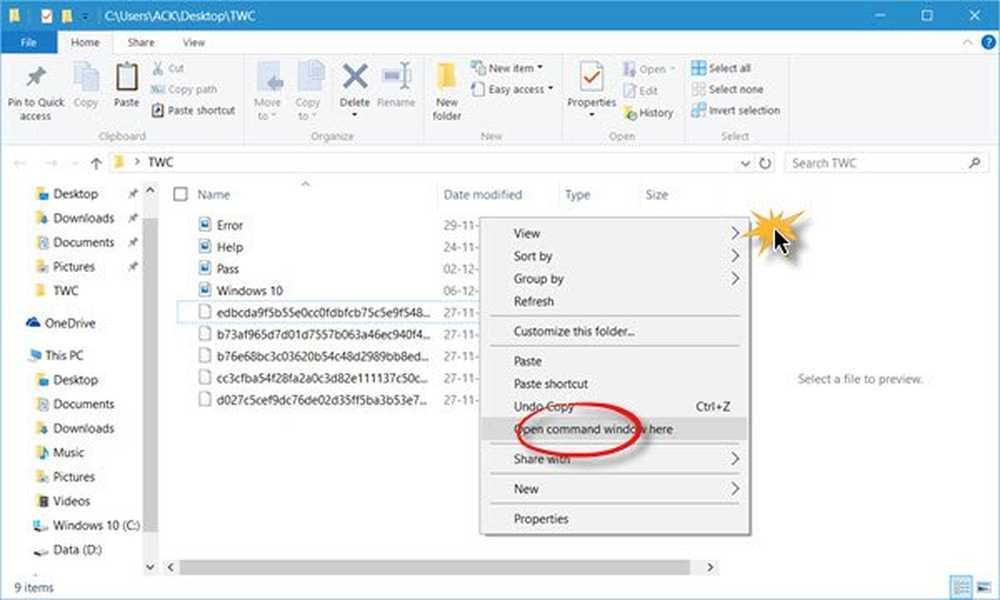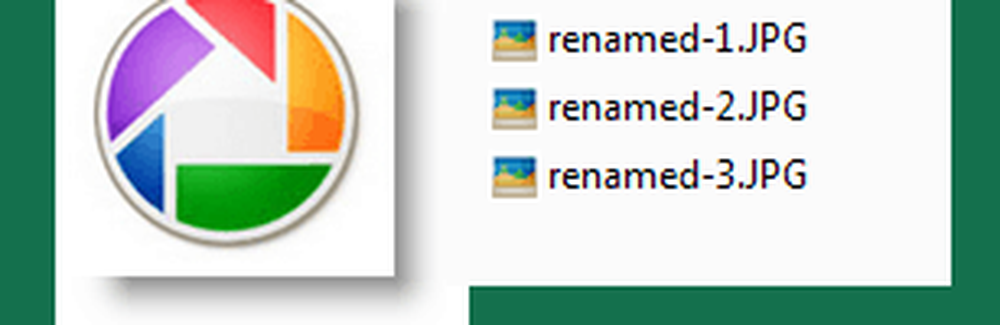Batch Désinstaller des applications Android avec App Eater

App Eater (Uninstaller)
App Eater facilitera grandement le processus de désinstallation, car vous n'aurez pas à passer par le fastidieux processus de sélection un à un..
Commencez par l'installer à partir d'ici dans le Google Play Store. C'est gratuit.
L’écran ci-dessous apparaît, qui contient déjà des informations utiles. On vous dit notamment quelle était la dernière application installée (j'installe et désinstalle généralement beaucoup de choses, alors ça aide vraiment), l'application qui a été mise à jour en dernier, ainsi que celle que vous avez utilisée récemment.
Vous pouvez utiliser les boutons situés à côté de chacun d’eux pour manger l’application (ou la désinstaller, si vous préférez le son) ou la verrouiller. Le verrouiller signifie le cacher des menus et des widgets de App Eater, ce qui le rend plus sûr lorsque vous avez envie de tout désinstaller de votre choix..

Maintenant, en appuyant sur le bouton Afficher la liste vous montrera une liste de vos applications installées. Vous pouvez faire la même chose avec le bouton pour les désinstaller un à la fois, mais vous pouvez aussi (et voici la bonne partie) désinstaller des applications par lots. Il suffit de taper leurs noms dans la liste pour les sélectionner.

Lorsque vous avez sélectionné tout ce que vous voulez, appuyez sur Applications Eat X pour commencer la désinstallation des applications. Un inconvénient est que vous devez passer par les confirmations de désinstallation d'Android, mais c'est toujours beaucoup mieux que de faire une à la fois.

Il propose également un bouton Historique de désinstallation, qui fait exactement ce qui est annoncé, avec un bonus (notable): Chaque application est associée à un lien Google Play Store, si vous souhaitez la réinstaller. Si vous ne voulez plus jamais voir les applications que vous avez désinstallées, vous pouvez toujours appuyer sur Effacer l'historique..

Une autre fonctionnalité intéressante est qu'il est livré avec un widget que vous pouvez ajouter à votre écran d'accueil. En fait, il existe trois versions possibles, comme vous pouvez le voir ci-dessous.